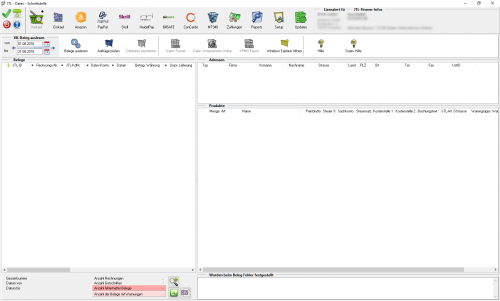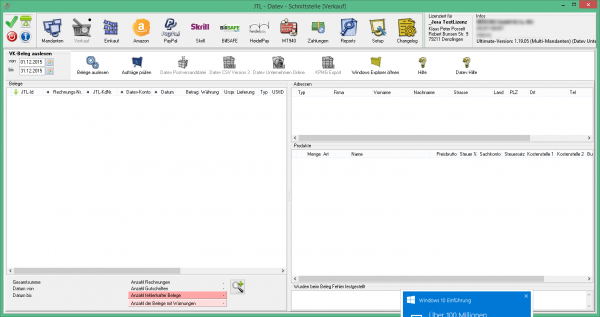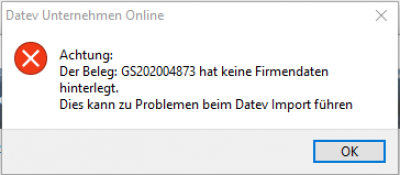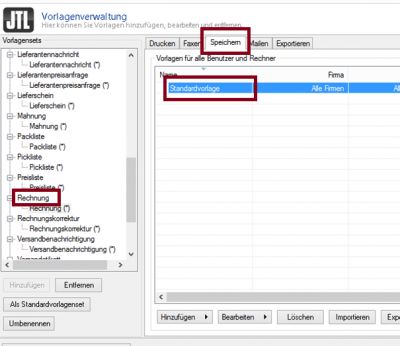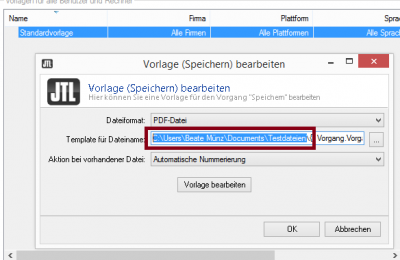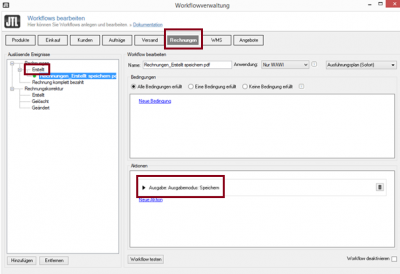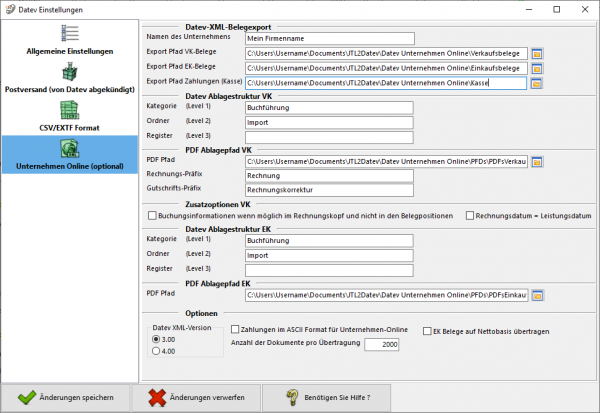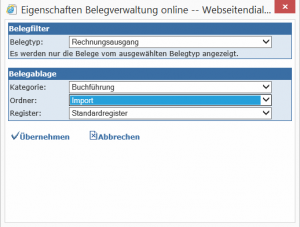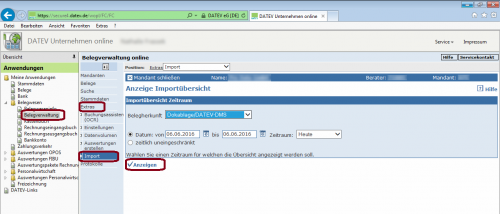Metainformationen zur Seite
Dies ist eine alte Version des Dokuments!
JTL 2 DATEV Unternehmen Online Dokumentation
JTL 2 DATEV
Standard-Schnittstelle
Mit der Standard-Schnittstelle exportieren Sie Rechnungen und Gutschriften direkt aus der JTL-Warenwirtschaft an Ihren Steuerberater.
Dabei werden die Daten automatisch in das DATEV-Format umgewandelt, so dass ein Import in die Finanzbuchhaltung des Steuerberaters ohne Anpassung möglich ist.
Die Schnittstelle ist kompatibel zur JTL-Warenwirtschaft
Features der Standard-Schnittstelle JTL2DATEV:
- Übergabe aller Inlandsbelege mit Standard-Erlöskonten nach DATEV SKR03 oder SKR04.
- Übergabe aller Kunden auf eine frei wählbare Debitorennummer.
- Rechnungsempfänger wird im Buchungstext übergeben.
- Selektion der Ausgabedaten nach Bestellstatus.
- Erzeugen der DATEV Postversanddatei (KNE).
- Einfache Konfiguration, schneller Start.
Die Payment-Module Amazon und PayPal sind nicht enthalten.
Premium-Schnittstelle
Mit der Premium-Schnittstelle exportieren Sie Rechnungen und Gutschriften direkt aus der JTL-Warenwirtschaft an Ihren Steuerberater.
Dabei werden die Daten aufgrund der Kontenumsetzung mit der individuellen DATEV-Debitorennummer übergeben.
Weiterhin werden Lieferungen ins EU-Ausland oder in Drittländer (z.B. Schweiz) auf die richtigen Erlöskonten gebucht.
Die Schnittstelle ist kompatibel zur JTL-Warenwirtschaft
Features der Premium-Schnittstelle JTL2DATEV:
- Übergabe aller Inlandsbelege mit Standard-Erlöskonten nach DATEV SKR03 oder SKR04.
- Übergabe aller Kunden auf eine frei wählbare Debitorennummer.
- Rechnungsempfänger wird im Buchungstext übergeben.
- Selektion der Ausgabedaten nach Bestellstatus.
- Inland / EU / Drittlands Lieferungen werden richtig besteuert und mit den erforderlichen Erlöskonten übergeben.
- Übergabe aller Kunden mit Zuordnung zur DATEV-Debitorennummer (Kontenumsetzung).
- Zuordnung von separaten Erlöskonten für Nebenkosten (z.B. Versandkosten).
- Erzeugen der DATEV Postversanddatei (KNE).
- Übertragen der Fälligkeit und der Bankdaten bei Lastschrift-Einzugsverfahren von DATEV.
Die Payment-Module Amazon und PayPal sind nicht enthalten.
Extended-Schnittstelle
Mit der Extended-Schnittstelle exportieren Sie Rechnungen und Gutschriften direkt aus der JTL Warenwirtschaft an Ihren Steuerberater.
Dabei werden die Daten wegen der Kontenumsetzung mit der individuellen DATEV-Debitorennummer übergeben.
Weiterhin werden Lieferungen ins EU-Ausland oder in Drittländer (z.B. Schweiz) auf die richtigen Erlöskonten gebucht.
Zusätzlich können Sie Ihre PayPal-Kontoauszüge und Ihre Amazon-Transaktionszusammenfassung verbuchen.
Die Zahlungen werden mit der JTL-Warenwirtschaft abgeglichen und die entsprechenden Belegnummern in der Buchung eingetragen.
So können die offenen Posten in der Finanzbuchhaltung verbucht werden. Buchungen werden auch für alle PayPal oder Amazon Gebühren erzeugt.
Features der Extended-Schnittstelle JTL2DATEV:
- Übergabe aller Belege mit den entsprechenden Erlöskonten nach DATEV SKR03 oder SKR04.
- Erzeugen der DATEV Postversanddatei (KNE).
- Einfache Konfiguration, schneller Start.
Die Module PayPal und Amazon sind enthalten.
Ultimate-Schnittstelle
Mit der Ultimate-Schnittstelle exportieren Sie Rechnungen, Gutschriften und Einkaufsbelege direkt aus der JTL-Warenwirtschaft
an Ihren Steuerberater. Dabei werden die Daten wegen der Kontenumsetzung mit der individuellen DATEV-Debitorennummer übergeben.
Weiterhin werden Lieferungen ins EU-Ausland oder in Drittländer (z.B. Schweiz) auf die richtigen Erlöskonten gebucht.
Zusätzlich können Sie PayPal-Kontoauszüge und Amazon-Transaktionszusammenfassungen verbuchen.
Die Zahlungen werden mit der JTL-Warenwirtschaft abgeglichen und die entsprechenden Belegnummern in der Buchung eingetragen,
so können die offenen Posten in der Finanzbuchhaltung verbucht werden.
Auch für alle PayPal oder Amazon Gebühren werden Buchungen erzeugt.
Features der ULTIMATE-Schnittstelle JTL2DATEV:
- Übergabe aller Rechnungen und Gutschriften, sowie aller Einkaufsbelege nach DATEV SKR03, SKR04 oder frei definierter Kontenbelegung.
- Übergabe aller Kundendaten.
- Rechnungsempfänger wird im Buchungstext übergeben.
- Inlands-, EU- und Drittlands-Lieferungen werden richtig besteuert und mit den erforderlichen Erlöskonten übergeben.
- Übergabe aller Kunden mit Zuordnung zur DATEV-Debitorennummer (Kontenumsetzung).
- Zuordnung von separaten Erlöskonten für Nebenkosten (z.B. Versandkosten).
- Verbuchen des PayPal-Kontoauszuges.
- Verbuchen der Amazon-Transaktionszusammenfassung.
- Erzeugen der DATEV-Postversanddatei (KNE).
- Einfache Konfiguration, schneller Start.
- Einlesen des Berichtes „Zahlungen Transaktionsübersicht“.
- Zuordnung aller Gebühren und Ersetzen der Amazon-„Order ID“ durch die JTL-„Rechnungsnummer“.
- Einlesen des Paypal-Kontoauszuges, Ausweisung der entsprechenden Gebühren und Ersetzen der EBay-„Item-IDs“
oder „Webshop-Belegnummern“ durch die JTL-„Rechnungsnummern“.
Weiter zu: Vorbereitungen zur Installation
Wichtige Hinweise
Achten Sie bitte auf die Grundregeln der Verbuchung:
- Haben Sie die korrekten Sachkonten hinterlegt?
- Haben die Debitorenkonten die korrekte Länge?
z.B.: 4-stellige Sachkonten erfordern 5-stellige Debitoren - Haben Sie die Zuordnung des Belegfeld1 so gewählt, dass immer auch eine Rechnungsnummer einem Beleg zugeordnet wird?
- Haben Ihre Belege auch immer Belegpositionen?
- etc.
Nur wenn Ihre Belege diese Grundvoraussetzungen erfüllen werden Sie auch korrekt ins Unternehmen Online importiert.
Kontrollieren Sie bitte nach dem Import ins Unternehmen Online die entsprechenden Log-Dateien des Imports.
Führen Sie die ersten Test-Importe mit wenigen Belegen durch, und kontrollieren Sie den Import gewissenhaft.
Voraussetzungen
Um die DATEV XML-Schnittstelle online nutzen zu können, benötigen Sie folgende Komponenten:
- DATEV Unternehmen online
- Bestand in Belegverwaltung online
- Bestand in den Geschäftsbüchern online
- DATEV SmartCard / DATEV mIDentity
richten Sie bitte die entsprechenden Rechte für die „Belegverwaltung online“ und die „Geschäftsbücher online“ ein. - Belegtransfer (ab Version 3.2)
- Die XML Daten müssen für den Upload freigeschaltet sein.
Grundsätzliche Funktion
Belegexport
Der Export funktioniert ähnlich dem Export in eine Postversanddatei. Sie selektieren die zu exportierenden Belege über den Belegzeitraum.
Im Gegensatz zum reinen Buchungsexport, werden nicht nur die Buchungen und die Debitorenstammdaten exportiert, sondern zusätzlich
- der Belegkopf der Rechnung
- die Rechnungsadresse
- die Lieferadresse
- alle Belegpositionen mit den entsprechenden Artikeln
- übertragen des Belegbilds als PDF (wenn vorhanden)
Diese Daten werden pro Beleg in eine XML-Datei geschrieben und in einer „Dokumenten-Header-Datei“ zusammengefasst.
Existiert zur dem Beleg auch das Belegbild als PDF-Datei, wird diese PDF Datei mit ins Datev Unternehmen Online übertragen.
Alle XML- und PDF-Dateien werden in einer ZIP Datei zusammengefasst.
Achtung:
Datev Unternehmen Online lässt für den Bruttopreis 2 und für den Nettopreis 3 Nachkommstellen zu.
Sollten Sie Belegpositionen haben mit z.B. einer Menge von 100000 und einen Preis von 0,0001 wird dies von der Schnittstelle umgerechnet in
Menge 1 und einen Preis von 10,00
Nur so kann der Beleg in Datev Unternehmen Online importiert werden.
Zahlungsdaten
Die Zahlungsdaten können Sie in Form einer ASCII Datei oder auch als gezippte XML Datei ins Datev Unternehmen Online übertragen.
Achtung:
In der Version 3.0 des XML Formats ist es nicht möglich z.B. GBP zu übertragen. Diese Zahlungen werden in EUR umgerechnet.
mögliche Probleme
Fehlende Firmendaten
Soll ein Beleg ins Datev Unternehmen Online importiert werden, so müssen auch die eigenen Firmendaten (Name und Adresse) in der entsprechenden XML Datei eingetragen werden. Ist im Beleg kein Verweis auf die eigene Firma hinterlegt, oder sind in den Firmendaten des Systems keine Daten hinterlegt, gibt die Schnittstelle die obrige Fehlermenldung aus.
Der Beleg kann dann nicht ins Datev Unternehmen Online importiert werden.
Weiter zu: Belege automatisch erzeugen
Zurück zu: JTL2Datev
Rechnungen als PDF erzeugen
Rechnungen als PDF abspeichern mit einem Workflow
Öffnen Sie bitte unter „Einstellungen/Vorlagenverwaltung“ das Rechnungsformular für „Speichern“.
Wählen Sie die gewünschte Vorlage z.B. Standardvorlage aus und mit dem Button bearbeiten anklicken.
Es öffnet sich folgendes Fenster:
Dort wird der vorhandene Ausdruck { { Verzeichnisse.Desktop } } durch den gewünschten Pfad ersetzt.
In dieses Verzeichnis werden dann die Dateien abgelegt.
Über einen Workflow kann das Abspeichern automatisiert werden:
Bei „Einstellungen / Workflows / Rechnungen“ wählen Sie bitte im Fenster „auslösende Ereignisse“ „Rechnung / Erstellt“ aus.
Bei Bedingungen bitte nichts angeben, da es immer erforderlich ist, eine PDF Datei zu erzeugen.
bei Aktion „Ausgabemodus Speichern“ auswählen und ok drücken.
Rechnungskorrektur als PDF abspeichern mit einem Workflow
Wiederholen Sie den Vorgang auch für die Rechnungskorrekturen.
Weiter zu: Einstellungen
Zurück zu: JTL2Datev Unternehmen Online
Einstellungen
Unternehmen Online (nur bei entsprechender Lizenz vorhanden)
Datev-XML-Belegexport
Tragen Sie bitte den Namen Ihres Unternehmens ein. Dieser wird in die XML Daten eingetragen.
Dieser Name MUSS eingetragen sein, sonst kann die Datei nicht verarbeitet werden.
Die Daten werden grundsätzlich zu einer ZIP Datei zusammengefasst, die Sie anschließend ins Datev Unternehmen Online importieren können.
Legen Sie zunächst fest, wo die XML Dateien abgelegt werden sollen.
Es können unterschiedliche Pfade für z.B. Einkaufs- und Verkaufsbelege festgelegt werden, um eine Automatisierung beim Import in Datev zu ermöglichen.
Datev Ablagestruktur VK
Sie können hier festlegen, in welchen Ordner innerhalb von Datev Unternehmen Online, die importierten Daten abgelegt werden sollen.
Sie können im Datev Unternehmen Online die Belege aus diesen Ordnern entsprechend filtern:
PDF Ablagepfad VK
Geben Sie hier den Ablagepfad an, in dem sie die PDF Dateien Ihrer Rechnungen und Rechnungskorrekturen ablegen.
Siehe für die JTL WaWi: JTL PDF Dateien erzeugen
Sie können sowohl das Rechnungs- als auch Gutschriftspräfix festlegen.
PDF Zusatzoptionen VK
Mit dem Setzen des entsprechenden Häckchens können sie angeben, ob die Buchungsinformationen wenn es möglich ist im Rechnungskopf anstatt in den Belegpositionen übergeben werden sollen.
Außerdem kann angeben werden ob das Rechnungsdatum dem Leistungsdatum entspricht.
Zusatzoptionen / Übergabe des Sachkontos
Normalerweise werden die Buchungsinformationen in den Artikeln abgelegt, d.h. jeder Artikel wird mit einem Sachkonto versehen.
Es ist aber im XML Format auch möglich, nur ein Sachkonto im Belegkopf für den ganzen Beleg anzugeben. Dies ist aber nur dann möglich, wenn alle Artikel des Belegs mit der gleichen Umsatzsteuer gebucht werden.
Dies ist abhängig von den Einstellungen im Datev Unternehmen Online.
Werden in Ihren Belege unterschiedliche Erlöskonten angesprochen, so wählen Sie bitte diese Variante im Datev Unternehmen Online:
- Variante 1:
Der Rechnungsbetrag (brutto) soll im Buchungsvorschlag verwendet werden.
Es wird die Gesamtsumme der einzelnen Positionen, in der Datev XML Datei übertragenen Rechnungen in den Rechnungsbüchern online als Buchungsvorschlag verwendet. - Variante 2:
Für jede Position der Rechnung (brutto) wird ein Buchungsvorschlag erzeugt.
Die Rechnungspositionen (brutto) der übertragenen Rechnung werden als einzelne Buchungsvorschläge in den Rechnungsbüchern online zur Verfügung gestellt. Fehlen Rechnungsinformationen für eine Bereitstellung auf Positionsebene (brutto), wird eine Fehlermeldung im Upload-Protokoll erzeugt. Die Rechnungsdaten werden dann nicht verarbeitet. - Variante 3:
Ist der Bruttobetrag auf Positionsebene nicht vorhanden, wird der Rechnungsbetrag (brutto) verwendet und nur ein Buchungsvorschlag erzeugt.
Soweit die erforderlichen Rechnungsdaten für die Verarbeitung der Rechnungsinformationen auf Positionsebene vorliegen, werden die Rechnungspositionen (brutto) als separater Buchungsvorschlag in den Rechnungsbüchern online als Buchungsvorschlag zur Verfügung gestellt (Variante 2). Sollten Informationen für die Verarbeitung der Daten auf Positionsebene fehlen, wird die Gesamtsumme (brutto) der Rechnung als Buchungsvorschlag verwendet (Variante 1).
Haben Sie Variante 1 gewählt,
so müssen Sie bei „Buchungsinformationen, wenn möglich im Rechnungskopf und nicht in den Belegpositionen ablegen“ den Hacken setzen.
Haben Sie Variante 2 gewählt,
so müssen Sie bei „Buchungsinformationen, wenn möglich im Rechnungskopf und nicht in den Belegpositionen ablegen“ den Hacken entfernen.
Optionen
Anzahl der Dokumente pro Übertragung
Bei Datev können derzeit maximal 4000 Dokumente pro Übertragung importiert werden. Da allerdings schon oftmals kleinere Mengen zu Problemen geführt haben, empfehlen wir 2000 Belege pro Übertragung. Gibt es eine höhere Anzahl an Dokumenten als Sie hier eingetragen haben, werden mehrere .zip-Dateien erstellt, die dann hintereinander in Datev importiert werden müssen.
ASCII Format
Zahlungsbuchungen werden normalerweise von der Schnittstelle im Postversandformat exportiert. Im Datev Unternehmen Online haben Sie auch die Möglichkeit, z.B. PayPal Zahlungen, wie eine Kasse zu importieren. Dieses Format wird erzeugt, wenn Sie diese Option wählen.
Anzahl der Dokumente pro Übertragung
Die maximale Anzahl von Dokumeten pro Übertragungspaket beträgt bei Unternehmen-Online 5000, diese kann nicht überschritten werden. Die Schnittstelle hat eine Grundeinstellung von 4000, es können aber auch noch kleinere Pakete erstellt werden.
Datev XML-Version
Die Schnittstelle unterstützt derzeit die Datev-XML-Dateiversionen 3.0 und 4.0 und 5.0.
Weiter zu: Datev Import
Zurück zu: Belege erzeugen
Übermitteln der Daten
Hier wird kurz beschrieben, wie Sie XML Daten übertragen können.
- Installieren Sie oder Ihr Datev Betreuer das Programm „Belegtransfer“ auf Ihrem Rechner.
Dieses Programm können Sie kostenlosen unter Datev Belegtransfer downloaden. - Starten Sie das Programm Belegtransfer.
- Legen Sie einen neuen Transferordner an.
Klicken Sie hierzu auf die Schaltfläche „Verzeichnis hinzufügen“. - Erfassen Sie im Fenster Verzeichnis hinzufügen die Berater- und Mandantennummer des betreffenden Bestands in DATEV Unternehmen online.
- Wählen Sie im selben Fenster über die Liste den Belegtyp „ohne Belegtyp“ für den Transferordner. Die Zuordnung zum entsprechenden Geschäftsbuch online wird durch die Transferdatei selbst getroffen.
- Klicken Sie auf die Schaltfläche „Basisverzeichnis“.
Wählen Sie einen vorhandenen Ordner als Transferordner oder erstellen Sie mit einem Klick auf die Schaltfläche „Neuen Ordner erstellen“ einen neuen Transferordner. - Aktivieren Sie das Kontrollkästchen „Verzeichnis enthält aus DATEV DMS, Dokumentenorganisation“.
Klicken Sie auf „Übernehmen“.
Damit ist dieses Verzeichnis als Transferordner für Daten der DATEV XML-Schnittstelle online nutzbar. - Speichern Sie die gezippten XML-Dateien durch die Schnittstelle in dem angelegten Transferordner.
- Übermitteln Sie gezippten XML-Dateien nach DATEV Unternehmen online:
Starten Sie den Upload mit der Schaltfläche „Daten senden“.
Überprüfen des Imports
Überprüfen Sie bitte den Upload der Daten in DATEV Unternehmen online
Im Anschluss an die Übertragung der DATEV-XML Dateien, überprüfen Sie den Upload in DATEV Unternehmen online.
- Starten Sie die Belegverwaltung im DATEV Unternehmen online.
- Prüfen Sie in der Spalte Status den aktuellen Stand des Uploads:
 : Der Upload ist vollständig und fehlerfrei.
: Der Upload ist vollständig und fehlerfrei.
 : Es sind Fehler aufgetreten.
: Es sind Fehler aufgetreten.
Es ist möglich, den Upload trotz dieser Hinweismeldung zu verarbeiten.
Klicken Sie hierzu auf den Button .
.
Die Belegdaten der importierten „DATEV XML Dateien“ werden in die Belegverwaltung online übergeben.
Sie können mit dem Button den Import auch stornieren.
den Import auch stornieren.
Mögliche Ursachen für diese Fehlermeldung
Der Ordnungsbegriff (Berater- und / oder Mandantennummer) des Bestands in DATEV Unternehmen online stimmt nicht mit dem im Header der Datei document.xml des DATEV Document-Packages überein oder er ist nicht enthalten.
 : Es ist ein kritischer Fehler aufgetreten.
: Es ist ein kritischer Fehler aufgetreten.
Sie können den Upload mit dieser Hinweismeldung nicht verarbeiten.
Mögliche Ursachen für diese Fehlermeldung
Es könnte eine oder mehrere fehlerhafte Datei(en) in der hochgeladenen, gezippten XML-Datei enthalten sein, oder es fehlen erforderliche Informationen in den Dateien, die für den Import in DATEV Unternehmen online erforderlich sind. Stornieren Sie den Auftrag mit dem Button und wiederholen Sie den Upload.
und wiederholen Sie den Upload.
Kontrollieren Sie die Einstellungen der Schnittstelle und erstellen Sie erneut die XML Dateien.
Weiter zu: Zahlungsimport Kasse
Zurück zu: Einstellungen